Im Modul Lagerzugang Bestellbezogen werden Lagerzugänge gebucht, die auf Basis einer internen oder externen Bestellung erfolgen.
- Einstieg
- Lagerverwaltung
- Lagerzugang
- Lagerzugang bestellbezogen
- Oberfläche
- Lagerzugang buchen
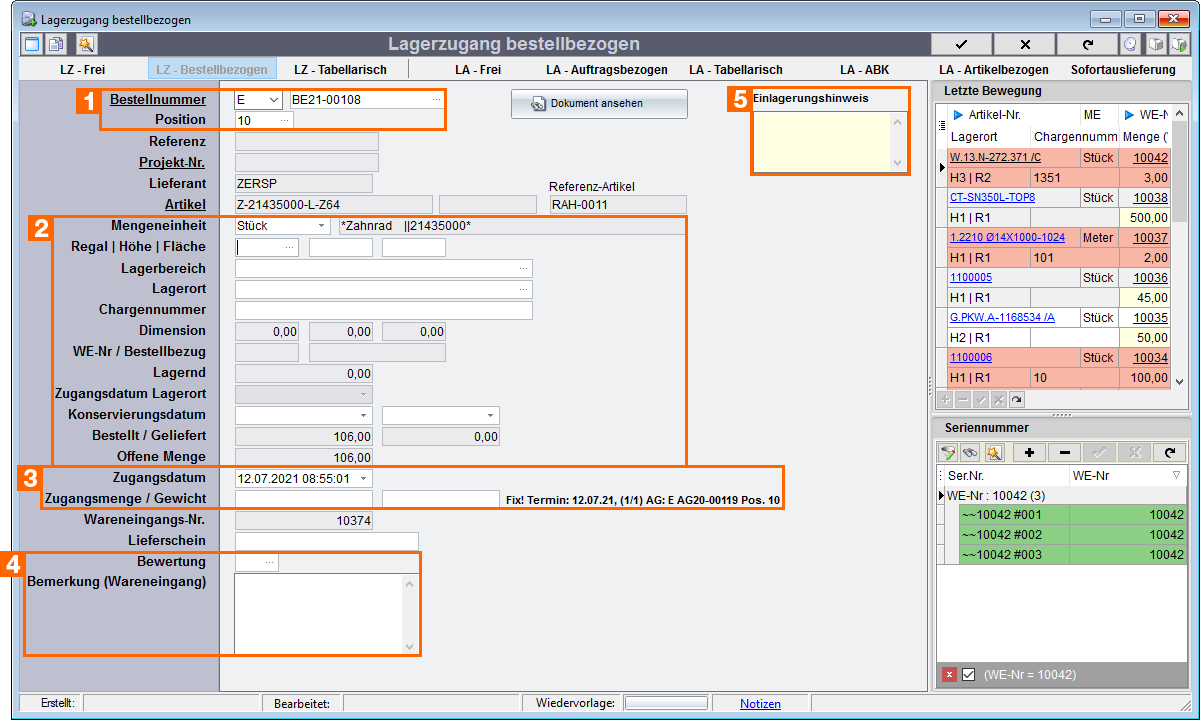
(1) Einstieg über Bestellstatus, Bestellnummer und Position
Auswahl des Datensatzes über den Bestellstatus, die Bestellnummer und die Position. Hinweis:
Das Eingabefeld Bestellnummer kann rot hinterlegt sein. Der farbige Hintergrund signalisiert, dass die Position ein Unterbauteil einer anderen Position darstellt. Anhand des Suffix in der Bestellnummer ist die ursprüngliche Position erkennbar. (Beispiel: Position 30 ist ein Unterbauteil der Position 10) Hinweis: Die Schaltflächen vorheriger Datensatz und nächster Datensatz rechts neben dem Positionsfeld sind nur verfügbar wenn man sich nicht im Bearbeitungsmodus befindet.
|
(2) Informationen zum Lagerort
Die Informationen zum Lagerort werden automatisch eingetragen sobald man in ein Bearbeitungsfeld wechselt.
Mengeneinheit
Lagerbereich und Lagerort
Chargennummer
Konservierungsdatum (siehe auch Konservierungsdatum) |
Zugangsdatum
Zugangsmenge / Gewicht Das Gewicht hat die Einheit kg/Stk.
Hinweis: Das Eingabefeld Zugangsmenge ist gelb hinterlegt, wenn die zugehörige ABK offene Materialpositionen enthält.
Außerdem ist das Feld für Eingaben nur dann freigeschalten, wenn die Funktion Folgeteile automatisch buchen nicht aktiviert ist. Hinweis: Das Hinweis-Feld neben der Zugangsmenge/Gewicht setzt sich wie folgt zusammen:
Fix ... wird angegezeigt wenn der Lagerzugang bedarfsgebunden ist (siehe Einkauf > Register: Allgemein) Termin ... Datum an dem voraussichtlich die nächste Lagerbewegung des Artikels stattfinden wird (
AG ... beschreibt die Auftragsreferenz (über die Antennen-Funktion Bestellbezug zu Auftrag oder Bestellanforderung, können weitere Informationen zur Referenz abgerufen werden) |
|||||||||||||||||||||||||
(4) Bewertung des Lagerzugangs
Über das Feld Bewertung lässt sich die angekommene Ware direkt bewerten und je nach Bewertungsstatus sperren und/oder einen Qualitätsabweichungsbericht (QAB) erstellen. Darüber hinaus fließt die Bewertung des Wareneingangs in die Lieferantenbewertung ein. |
Der Einlagerungshinweis wird dem Lagermitarbeiter direkt vor dem Zubuchen eines Wareneingangs angezeigt. Sinnvoll sind Hinweise für Sonderbehandlungen dieses Artikels wie zum Beispiel "aufrechte Lagergung" oder "nicht gestapelt lagern". |
Nachdem alle für den Lagerzugang erforderlichen Eingaben getätigt und mit [✔] bestätigt wurde, erscheint folgendes Fenster zum Abschluss der Lagerzugangsbuchung.
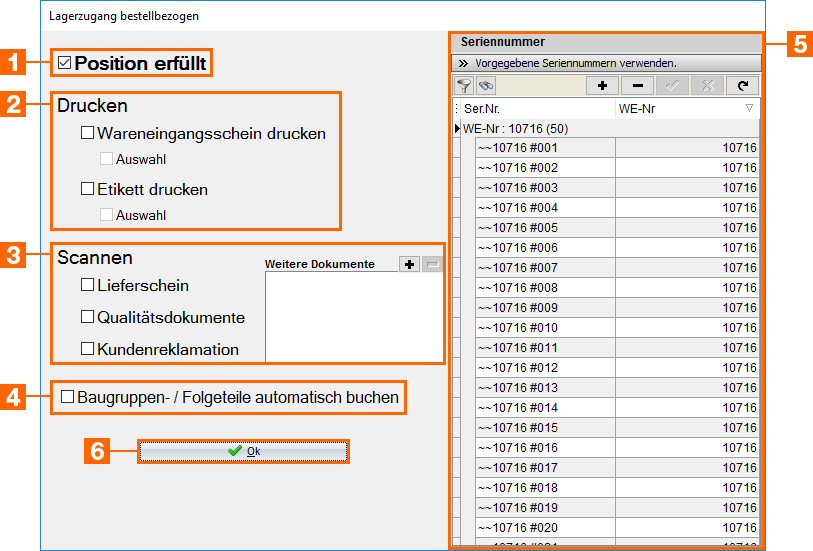
Das Auswahlfeld Position erfüllt wird in Abhängigkeit der Restmenge als aktiviert oder deaktiviert vorgeschlagen. |
Im Bereich Drucken kann bestimmt werden, ob im Anschluss an dieses Fenster ein Wareneingangsschein und/oder ein Etikett für die eingegangene Ware erstellt werden soll. Hinweis: Die erstellten Dokumente werden zunächst in einem Vorschaufenster dargestellt von wo aus diese exportiert, oder auf Papier gedruckt werden können.
|
Im Bereich Scannen können zugehörige Dokumente dem Vorgang angehangen werden. |
(4) Baugruppen- / Folgeteile automatisch buchen
Der Vorgang Folgeteile automatisch buchen dient der Vereinfachung des Buchens von Baugruppen. (siehe Baugruppen / Folgeteile automatisch buchen) |
Wenn der zuzubuchende Artikel seriennummernpflichtig ist, wird mit dem Seriennummer-Generator automatisch eine fortlaufende Reihe von Seriennummern erstellt und mit der Wareneingangsnummer verknüpft. Hinweis: Mit dem Seriennummer-Generator automatisch erstellte Seriennummern werden immer durch den Präfix ~~ der Seriennummer gekennzeichnet.
|
Über die Schaltfläche [OK] wird der Vorgang abgeschlossen, der Lagerzugang gebucht und, je nach den gewählten Einstellungen im Bereich Drucken, die entsprechenden Dokumente erstellt. |
Weiterführende Informationen
Allgemeines
Standardlagerorte und Lagerbereiche verwalten
Lagerzugang
Lagerzugang der reklamierten Ware
Lagerzugang mit Angabe Lagerbereichs
Lagerabgang